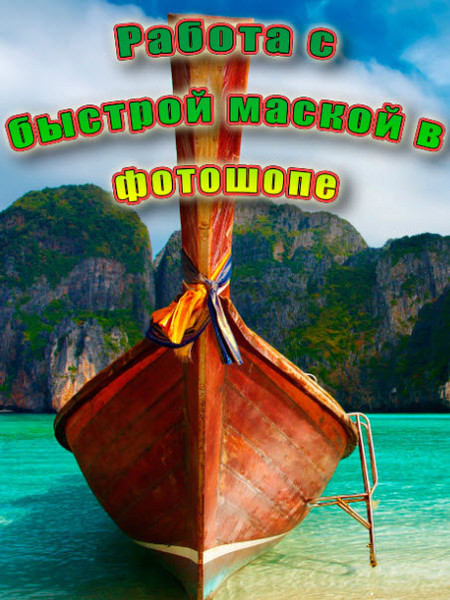-Рубрики
- Flash-комментарии +КОД))) (28)
- ВСЯ ШКОЛЬНАЯ ПРОГРАММА ПО ЛИТЕРАТУРЕ В ФИЛЬМАХ ОНЛ (3)
- Советы (3)
- ВСЯ ШКОЛЬНАЯ ПРОГРАММА ПО ЛИТЕРАТУРЕ В ФИЛЬМАХ ОНЛ (0)
- Декупаж-рукоделие (0)
- WordPress. (0)
- 2 - блюда (2)
- 6 соток дачникам (21)
- 6 соток дачники (2)
- Arnusha (152)
- GIF ки пейзажи и цветы (5)
- PNG JPG цветы (22)
- Анимация (86)
- АУДИО- флеш плеера (8)
- Баннеры (2)
- Бродилка (37)
- ВЕРУЮ (118)
- Веси Ли.ру по полочкам (352)
- видео (11)
- видео (1)
- Видео уроки (167)
- ВСЕ ДЛЯ БЛОГА (190)
- Все о фотошопе - уроки (92)
- Выпечка (121)
- Гадание (20)
- Генератор текста (15)
- Декупаж-рукоделие (3)
- Детская рубрика (15)
- Детская рубрика (1)
- Детские песни (2)
- ЖИВЫЕ ФОТО (9)
- Здоровье (101)
- Иностр языки (20)
- Инструкция по работе с платежной системой Единый к (1)
- Клипарт (13)
- Клипарты (22)
- Кнопочки - переходы (7)
- Коллажи (9)
- Компьютерные подсказки. (81)
- Консервирование (45)
- кулинария (176)
- Лариса Гурьянова (200)
- ЛЕГКАЯ МАТЕМАТИКА (1)
- Любаша К (223)
- Мои открытки (0)
- Молитвы (3)
- музыка (16)
- Музыкальные открытки (3)
- ОБОИ ДЛЯ РАБОЧЕГО СТОЛА (17)
- Открытки (19)
- Памятка начинающему блогеру (18)
- Панорамы (14)
- Плагины (6)
- Плееры (80)
- ПРОГРАММЫ (86)
- Психология (3)
- Радио - флеш (1)
- Разделители для текста (11)
- Разное (54)
- РАМОЧКИ ДЛЯ ТЕКСТА (103)
- Распускающиеся цветы (1)
- РЕЦЕПТЫ - БУДЕМ ЗДОРОВЫ (469)
- САЛАТЫ (1)
- Свечи (1)
- стихи (1)
- Стихи (10)
- Схемы для дневника (94)
- Урок для начинающих: Коллаж (44)
- уроки (143)
- Флеш гадания (2)
- Флеш плееры (2)
- Флеш-часики (23)
- Флешечки (5)
- ФОНЫ (31)
- Фоторедактор на Яндекс (3)
- Футажи (4)
- Футажи (1)
- Цветы фрактальные (8)
- ЦВЕТЫ-природа (24)
- Школа компьютерной грамотности (22)
- Школа фотографии (1)
- эзотерика (77)
- Эффект "Блинг" или бегущие блестки. (2)
-Музыка
- Робертино Лоретти, Аве Мария
- Слушали: 49319 Комментарии: 0
- Demis Roussos
- Слушали: 2056 Комментарии: 0
- ..не музыка....сама НЕЖНОСТЬ......
- Слушали: 31776 Комментарии: 0
- БЕЛОЙ АКАЦИИ ГРОЗДЬЯ ДУШИСТЫЕ
- Слушали: 15685 Комментарии: 0
- Фаусто Папетти - Дорога в рай
- Слушали: 2454 Комментарии: 0
-Поиск по дневнику
-Подписка по e-mail
-Постоянные читатели
-Сообщества
-Статистика
Записей: 7414
Комментариев: 422
Написано: 12458
Другие рубрики в этом дневнике: Эффект "Блинг" или бегущие блестки.(2), эзотерика(77), Школа фотографии(1), Школа компьютерной грамотности(22), ЦВЕТЫ-природа (24), Цветы фрактальные(8), Футажи(1), Футажи(4), Фоторедактор на Яндекс(3), ФОНЫ(31), Флешечки(5), Флеш-часики(23), Флеш плееры(2), Флеш гадания(2), Урок для начинающих: Коллаж(44), Схемы для дневника(94), Стихи(10), стихи(1), Советы (3), Свечи(1), САЛАТЫ(1), РЕЦЕПТЫ - БУДЕМ ЗДОРОВЫ (469), Распускающиеся цветы(1), РАМОЧКИ ДЛЯ ТЕКСТА(103), Разное(54), Разделители для текста(11), Радио - флеш(1), Психология (3), ПРОГРАММЫ(86), Плееры(80), Плагины(6), Панорамы (14), Памятка начинающему блогеру(18), Открытки (19), ОБОИ ДЛЯ РАБОЧЕГО СТОЛА(17), Музыкальные открытки(3), музыка(16), Молитвы(3), Мои открытки(0), Любаша К(223), ЛЕГКАЯ МАТЕМАТИКА(1), Лариса Гурьянова(200), кулинария(176), Консервирование(45), Компьютерные подсказки.(81), Коллажи(9), Кнопочки - переходы(7), Клипарты(22), Клипарт(13), Инструкция по работе с платежной системой Единый к(1), Иностр языки (20), Здоровье(101), ЖИВЫЕ ФОТО(9), Детские песни(2), Детская рубрика(1), Детская рубрика(15), Декупаж-рукоделие(0), Декупаж-рукоделие(3), Генератор текста (15), Гадание (20), Выпечка(121), ВСЯ ШКОЛЬНАЯ ПРОГРАММА ПО ЛИТЕРАТУРЕ В ФИЛЬМАХ ОНЛ(0), ВСЯ ШКОЛЬНАЯ ПРОГРАММА ПО ЛИТЕРАТУРЕ В ФИЛЬМАХ ОНЛ(3), Все о фотошопе - уроки(92), ВСЕ ДЛЯ БЛОГА(190), Видео уроки(167), видео(1), видео(11), Веси Ли.ру по полочкам(352), ВЕРУЮ (118), Бродилка(37), Баннеры(2), АУДИО- флеш плеера(8), Анимация(86), PNG JPG цветы(22), GIF ки пейзажи и цветы(5), Arnusha (152), 6 соток дачники(2), 6 соток дачникам(21), 2 - блюда(2), WordPress.(0), Flash-комментарии +КОД)))(28)
Без заголовка |
Это цитата сообщения Lyudmila_Lyu [Прочитать целиком + В свой цитатник или сообщество!]

Серия сообщений "• общее, ссылки":
Часть 1 - Установка Photoshop CS5 без регистрации
Часть 2 - Adobe Photoshop CS6 portable 13.0(рус)
Часть 3 - Как вернуть настройки в фотошопе
Часть 4 - Как сохранить анимацию в фотошопе
Часть 5 - Горячие клавиши для фотошопа
Часть 6 - Я так училась фотошопу (Л. Гурьянова)
Часть 7 - Проблемы с запуском программы. Error 16.
...
Часть 43 - Всё о программе Photoshop CS5
Часть 44 - Иллюстрированный самоучитель по Photoshop
Часть 45 - Как пользоваться keygen, crack, patch
|
Без заголовка |
Это цитата сообщения Jorjorych [Прочитать целиком + В свой цитатник или сообщество!]
|
Без заголовка |
Это цитата сообщения Mademoiselle_Viv [Прочитать целиком + В свой цитатник или сообщество!]

Отделение объекта от фона занятие трудоемкое и кропотливое. Но для создания коллажей хочется иметь свой собственный клипарт и мы идем на преодоление этих трудностей.

Я хочу познакомить Вас с одним из методов облечения этой работы.
Преимуществом этого метода является то, что исходное изображение сохраняется
и, если Вы при удалении слишком много стерли на изображении, вы можете снова восстановить исходное место и стирать снова.

|
Без заголовка |
Это цитата сообщения Lyudmila_Lyu [Прочитать целиком + В свой цитатник или сообщество!]
Урок от NATALI:Небольшие подсказки выделения объекта для плавной анимации
|
Без заголовка |
Это цитата сообщения Lyudmila_Lyu [Прочитать целиком + В свой цитатник или сообщество!]
Урок с сайта Аdobeps.ru/photoshop (ссылка - в конце записи)

|
Без заголовка |
Это цитата сообщения Lyudmila_Lyu [Прочитать целиком + В свой цитатник или сообщество!]
Урок с сайта Рhotoshopsunduchok.ru (ссылка - в конце записи)
Приём при работе в режиме быстрой маски для быстрого выделения предмета на фотографии. Этот же приём можно использовать и при работе с обычной кистью.
Серия сообщений "• инструменты ":
Часть 1 - Как быстро вырезать объект из фона
Часть 2 - Инструмент Быстрое выделение
...
Часть 7 - Использование Быстрой маски. Выделение объекта
Часть 8 - Градиентные маски (Радиальный градиент)
Часть 9 - Работа с Быстрой маской
Часть 10 - Перемещение объекта на другой фон Быстрой маской
Часть 11 - Штамп. Увеличиваем количество объектов
...
Часть 43 - Видеокурс "Строптивое Перо"
Часть 44 - Инструмент фотошопа группы "Текст"
Часть 45 - Перо и Палец при вырезании пнг - шубка
|
Без заголовка |
Это цитата сообщения Lyudmila_Lyu [Прочитать целиком + В свой цитатник или сообщество!]
Перемещение объекта на другой фон Быстрой маской.
Итак, расписание Быстрая маска (Quick Mask) работает лишь в градациях серого и для него нужно запомнить одно простое закон: ЧЕРНЫЙ ЦВЕТ СКРЫВАЕТ Картинка ПОД МАСКОЙ, А БЕЛЫЙ — ОТКРЫВАЕТ. Согласно те области, что окрашиваются на изображении в лучезарно-красный цвет (цвет маски по умолчанию), не выделяются, а те, что остаются неокрашенными — выделяются.
Открываем картинку в Photoshop.

|
Без заголовка |
Это цитата сообщения Lyudmila_Lyu [Прочитать целиком + В свой цитатник или сообщество!]
Урок с сайта FotoshopDesign.ru (ссылка - в конце записи)
Опубликовал admin

|
Без заголовка |
Это цитата сообщения Lyudmila_Lyu [Прочитать целиком + В свой цитатник или сообщество!]
Урок с сайта FotoshopDesign. ru (ссылка - в конце записи)
Вы хотели бы увеличить свои сбережения? Тогда смотрите и изучайте новый урок. В этом уроке Вы научитесь увеличивать количество денег в программе фотошоп.
Шаг № 1
Как обычно откроем нашу фотографию

|
Без заголовка |
Это цитата сообщения Лариса_Гурьянова [Прочитать целиком + В свой цитатник или сообщество!]
Как в ФШ сделать венок из одного цветка - просто воспользуйтесь
фильтром MuRa,s Meister - Copies с такими настройками:

Серия сообщений "* Мои работы в Adobe Flash CS6":
Часть 1 - Моя первая работа в Adobe Flash CS6 - Mouse Over Image Animation
Часть 2 - Урок размытого изображения во флеш
Часть 3 - И снова Adobe Flash CS6 - Приветствия в дневник "Правда и ложь"
Часть 4 - Приветствие для дневника с часиками и календарем
Часть 5 - Моя работа во флеш "Непрерывное вращение"
Часть 6 - Мои первые часики в Adobe Flash CS6
Часть 7 - Шлейф за курсором - моя работа в Adobe Flash CS6
Часть 8 - Шлейф за курсором № 2 - моя работа в Adobe Flash CS6
Часть 9 - Шлейф за курсором № 3 - моя работа в Adobe Flash CS6
|
Без заголовка |
Это цитата сообщения Лариса_Гурьянова [Прочитать целиком + В свой цитатник или сообщество!]
Поводите мышкой по картинке
Серия сообщений "* Мои работы в Adobe Flash CS6":
Часть 1 - Моя первая работа в Adobe Flash CS6 - Mouse Over Image Animation
Часть 2 - Урок размытого изображения во флеш
...
Часть 5 - Моя работа во флеш "Непрерывное вращение"
Часть 6 - Мои первые часики в Adobe Flash CS6
Часть 7 - Шлейф за курсором - моя работа в Adobe Flash CS6
Часть 8 - Шлейф за курсором № 2 - моя работа в Adobe Flash CS6
Часть 9 - Шлейф за курсором № 3 - моя работа в Adobe Flash CS6
|
Без заголовка |
Это цитата сообщения Лариса_Гурьянова [Прочитать целиком + В свой цитатник или сообщество!]
Поводите мышкой по картинке
Серия сообщений "* Мои работы в Adobe Flash CS6":
Часть 1 - Моя первая работа в Adobe Flash CS6 - Mouse Over Image Animation
Часть 2 - Урок размытого изображения во флеш
...
Часть 6 - Мои первые часики в Adobe Flash CS6
Часть 7 - Шлейф за курсором - моя работа в Adobe Flash CS6
Часть 8 - Шлейф за курсором № 2 - моя работа в Adobe Flash CS6
Часть 9 - Шлейф за курсором № 3 - моя работа в Adobe Flash CS6
|
Без заголовка |
Это цитата сообщения Лариса_Гурьянова [Прочитать целиком + В свой цитатник или сообщество!]
В конце урока получим такой эффект (поводите мышкой по картинке)
Огромное СПАСИБО
|
Без заголовка |
Это цитата сообщения Буся_бабуся [Прочитать целиком + В свой цитатник или сообщество!]
|
Без заголовка |
Это цитата сообщения Лариса_Гурьянова [Прочитать целиком + В свой цитатник или сообщество!]
Вот, сделала свой первый таймер обратного отсчета даты....
А когда-то мне это казалось таким сложным...))
УРОК
Серия сообщений "* Таймеры обратного отсчета":
Часть 1 - Мой первый таймер обратного отсчета даты "До Нового года осталось..."
|
Без заголовка |
Это цитата сообщения Arnusha [Прочитать целиком + В свой цитатник или сообщество!]
Сейчас мы с вами пройдем пошагово, и я постараюсь показать вам все на скринах. А если что будет непонятно кому, обращайтесь,спрашивайте. Итак: заходим на сайт и регистрируемся. Регистрация бесплатная. После регистрации видим эту страничку:  |
|
Без заголовка |
Это цитата сообщения Liudmila_Sceglova [Прочитать целиком + В свой цитатник или сообщество!]

http://blogs.mail.ru/mail/lugansk-babula/44FA8B95ADD14AC0.html
|
Без заголовка |
Это цитата сообщения Лариса_Гурьянова [Прочитать целиком + В свой цитатник или сообщество!]
Делаем сами фон- бордюр.
|
Серия сообщений "бордюры":
Часть 1 - Бордюры
Часть 2 - Делаем фон-бордюр без фотошоп
Часть 3 - Маски-бордюры для Photoshop.Часть 1
Часть 4 - Маски-бордюры для Photoshop.Часть 2
Часть 5 - Бордюры для творчества
|
Без заголовка |
Это цитата сообщения Лариса_Гурьянова [Прочитать целиком + В свой цитатник или сообщество!]

ПАМЯТКА НАЧИНАЮЩИМ БЛОГГЕРАМ
Многие блоггеры спрашивают, как же сделать фон для своего компьютера из понравившейся картинки, если они не владеют фотошоп?
Для этого можно воспользоваться программой Paint, которая есть в каждом компьютере.
Выбираем любую картинку, из которой вы хотите сделать фон. Я взяла вот эту:

|
Без заголовка |
Это цитата сообщения LudmelaRU [Прочитать целиком + В свой цитатник или сообщество!]
|